NOTIFICAR O CLIENTE
O que é?
Notificar o Cliente é fazer com que uma divulgação/informação se torne de conhecimento do cliente pretendido.
Sobre…
No Sistema de Notificações é possível aceder, a partir da opção de “Abrir as Notificações” que se encontra no fundo da sua ferramenta OnVirtualGym, como demonstramos na seguinte ilustração.
Sabia Que...
Sempre que lhe for enviada uma nova notificação, recebe um alerta na sua aplicação OnVirtualGym e, automaticamente, será aberta a janela das Notificações.
Depois de entrar nas Notificações são disponibilizadas uma variedade de opções, sendo elas as seguintes:
• Sistema de Notificações
⊗ 2. Nova Mensagem: Pesquisa “Funcionários”
⊗ 3. Nova Mensagem: Pesquisa “Clientes”
• Notificar o Cliente/Funcionário
De forma a entender no que consiste as notificações, passamos a explicar todos os pontos seguidamente.
A apresentação do Sistema de Notificações encontra-se na seguinte imagem, confira.
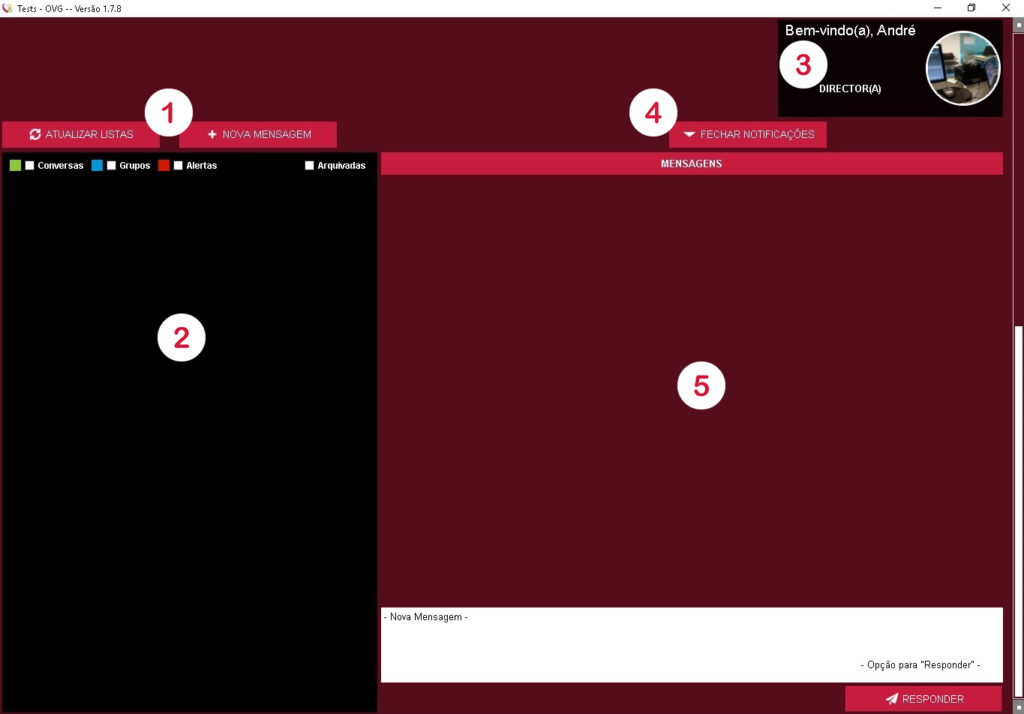
O Sistema de Notificações é composto por cinco pontos que, resumidamente, descrevemos abaixo.
A opção de “Atualizar Listas” é responsável por atualizar a lista de mensagens segundo pesquisas efetuadas.
A opção de “Nova Mensagem” tem como finalidade criar uma nova notificação.
Neste ponto é apresentado todo o histórico de notificações.
Tem como opções de filtros “Conversas”, “Grupos” e “Alertas”.
• Conversas: São mensagens/notificações que tem dois intervenientes (Sócios ou Funcionários).
• Grupos: São mensagens/notificações que tem mais do que dois intervenientes (Sócios ou Funcionários).
• Alertas: Designam-se por Lembretes, sobre “Lembretes” sugerimos para mais informações a leitura do tópico Tarefas – “LEMBRETES”.
Sobre Lembretes...
Se pretende ter mais informações sobre “Lembretes” clique Aqui!
No caso de selecionar a opção de “Arquivadas” é listado todo o histórico de mensagens que foram arquivadas, esta opção visa otimizar o Sistema de Notificações priorizando mensagens de maior relevância.
Como Pesquisa Avançada é disponibilizada a opção de filtrar todas as mensagens por Data de Envio.
Pode visionar abaixo uma pequena demonstração da utilização dos filtros/pesquisa.
Sabia Que...
Quando inicia o Sistema de Notificações, por predefinição, é listado todo o histórico de mensagens não arquivadas.

1. Título e Nome do Interveniente
Resumidamente, na parte superior é visível o Assunto da Mensagem e na parte inferior o Nome do(s) Interveniente(s).
2. Opções de Mensagem
Contém Informação dos Intervenientes da Mensagem, Opções de Marcar Mensagem como não Lida, Arquivar/Desarquivar Mensagem e Eliminar Mensagem.
Abaixo demonstramos um exemplo que utiliza todas as opções existentes, confira.
3. Data de Envio da Mensagem
Data em que a mensagem foi submetida.
Contém a informação base do utilizador da aplicação.
No nosso exemplo, apresenta o nome de utilizador “André” e o seu cargo de “Diretor(a)”.
Caso deseje sair das notificações, é disponibilizada a opção “Fechar Notificações” e, deste modo, é possível fechar de maneira prática e rápida a área das “Notificações”.
Quando seleciona uma conversa no ponto 2. Filtros e Listagem das Mensagens, é disponibilizado o histórico (no formato de Timeline) de todas as mensagens referentes a conversa selecionada e, posteriormente, tem como opção continuar a conversa.
No Sistema Notificações, ao clicar na opção “Nova Mensagem”, que se encontra no ponto 1. Opções de “Atualizar Listas” e “Nova Mensagem”, é disponibilizada a opção de “Escrever Mensagem”.
Escrever Mensagem tem como opções de pesquisa “Funcionários” e “Clientes”, como o conceito é diferenciado, comecemos por abordar a opção de Pesquisa “Funcionários”.
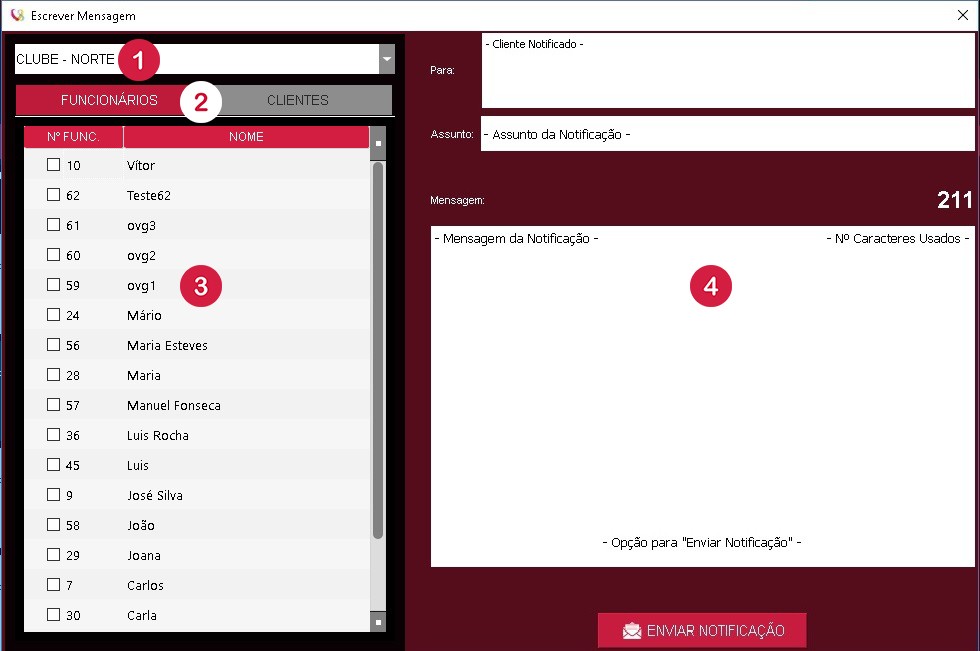
1. Filtro “Clube”
É possível filtrar por ginásio.
2. Pesquisa “Funcionários” e “Clientes”
É possível filtrar/pesquisar para uma nova mensagem por: “Funcionários” ou “Clientes”.
3. Lista de Seleção/Visualização de Funcionários
No painel disponibiliza opção de seleção do funcionário, “Nº do Funcionário” e “Nome do Funcionário.
4. Formulário de “Enviar Notificação”
No formulário de “Enviar Notificação” contem campos de preenchimento para enviar notificações a todos os clientes pretendidos.
Informamos...
O Formulário de “Enviar Notificação” é um ponto comum ao tópico Nova Mensagem: Pesquisa Clientes.
No Sistema de Notificações, ao clicar na opção “Nova Mensagem”, que se encontra no ponto 1. Opções de “Atualizar Listas” e “Nova Mensagem”, é disponibilizada a opção de “Escrever Mensagem”.
Escrever Mensagem tem como opções de pesquisa “Funcionários” e “Clientes”, como o conceito é diferenciado, iremos abordar a opção de Pesquisa “Clientes”.
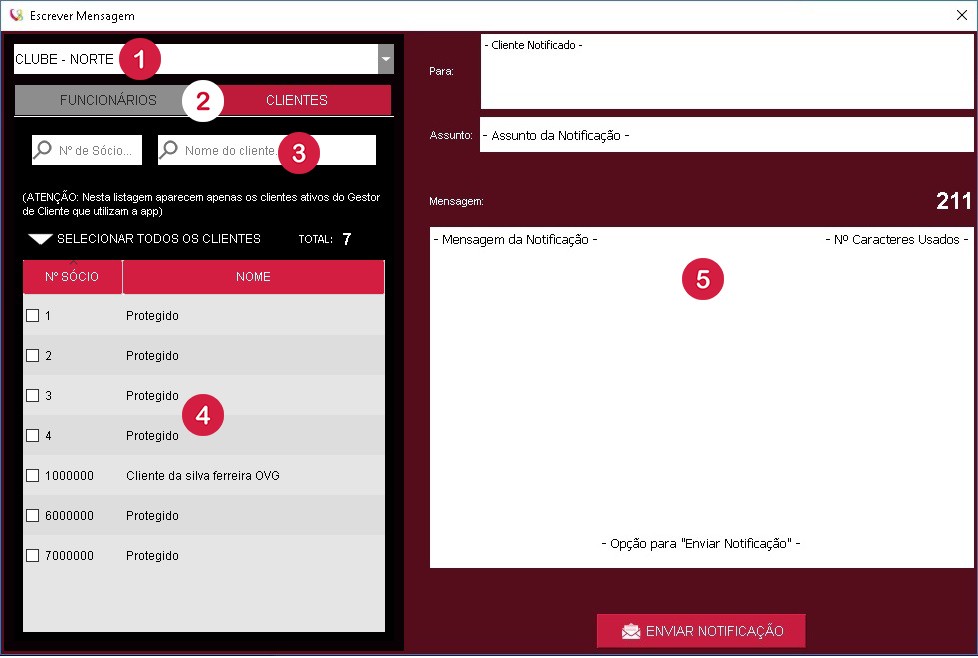
1. Filtro “Clube”
É possível filtrar por ginásio.
2. Pesquisa “Funcionários” e “Clientes”
É possível filtrar/pesquisar para uma nova mensagem por: “Funcionários” ou “Clientes”.
3. Filtros “Clientes”
É possível pesquisar para uma nova mensagem por: “Nº do Sócio” e “Nome do Cliente”.
4. Lista de Seleção/Visualização de Clientes
No painel disponibiliza opção de seleção do cliente.
Pode selecionar, por exemplo, todos os clientes e notificar todos no Formulário “Enviar Notificação” .
Consoante a pesquisa efetuada, apresenta o “Total” de clientes.
AVISO!
Na Lista de Seleção/Visualização de Clientes aparecem apenas os clientes ativos do gestor dos clientes que utilizam a app.
5. Formulário de “Enviar Notificação”
No formulário de “Enviar Notificação” contem campos de preenchimento para enviar notificações a todos os clientes pretendidos.
Informamos...
O Formulário de “Enviar Notificação” é um ponto comum ao tópico Nova Mensagem: Pesquisa Funcionários.
Noutros tópicos é disponibilizada a opção de Notificar o Cliente/Funcionário, para uma maior agilidade e otimização no envio de informação relevante para o cliente ou para o Profissional.
Sabia Que...
Notifica o Cliente é um sub-tópico compartilhado com NOTIFICAR O FUNCIONÁRIO.
Assim sendo, apresentamos as duas formas possíveis de notificar o seu cliente com a opção de Notificar o Cliente.
Informamos...
Existe uma nova opção de Notificação, no qual é possível selecionar múltiplos Sócios e enviar um ou mais Questionários dos Clientes.
Deste modo avancemos para o último tópico GESTÃO DE METAS.